Opravte chybu 0x80040c97, nemožno nainštalovať OneDrive v systéme Windows 10

V tomto článku vás Quantrimang prevedie, ako opraviť chybu 0x80040c97, nemožno nainštalovať OneDrive na Windows 10.

Niektorí používatelia narazili na chyby pri inštalácii OneDrive na počítačoch s Windowsom 10 so správou "OneDrive sa nepodarilo nainštalovať. Kód chyby 0x80040c97". V tomto článku vás Quantriman prevedie, ako opraviť vyššie uvedenú nepríjemnú chybu.
Keď narazíte na chybu, dostanete úplnú správu nasledovne:
Microsoft OneDrive Setup
OneDrive couldn’t be installed
The file you downloaded might be damaged, or there might be a problem with certificates on your PC. Please download and install OneDrive again, or search the forums on Answers.microsoft.com for the following error code.
(Error code: 0x80040c97)Možné príčiny tejto chyby sú:
Ak to chcete opraviť, mali by ste vyskúšať nasledujúce riešenia:
1. Obnovte OneDrive
Ak chcete obnoviť OneDrive, musíte stlačením kombinácie klávesov Windows + R otvoriť dialógové okno Spustiť . Do Spustiť zadajte nasledujúci príkazový riadok a stlačte Enter :
%localappdata%\Microsoft\OneDrive\onedrive.exe /reset
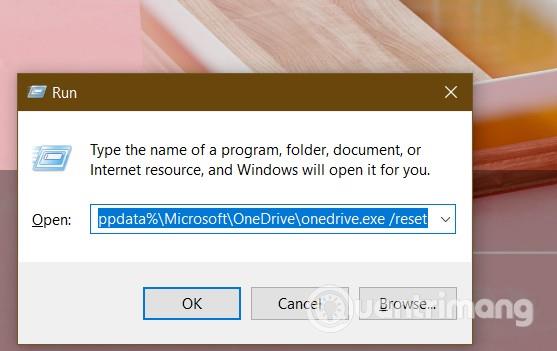
Ikona OneDrive v upozornení zmizne a potom sa znova objaví. Dokončenie tohto procesu môže trvať niekoľko minút. Ak po niekoľkých minútach znova nevidíte ikonu OneDrive, môžete otvoriť Spustiť a spustiť nasledujúci príkaz:
%localappdata%\Microsoft\OneDrive\onedrive.exe
2. Preinštalujte OneDrive
Postupujte podľa týchto krokov:
taskkill /f /im OneDrive.exe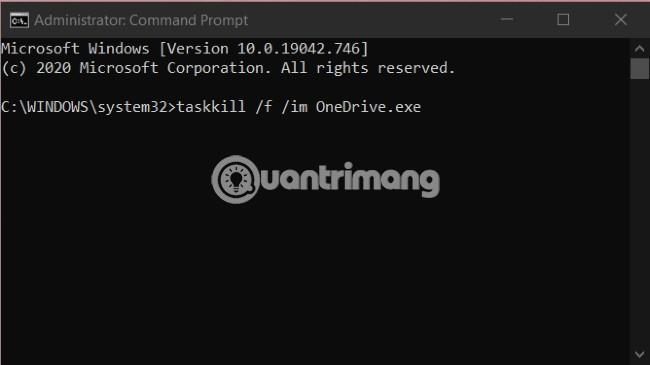
appwiz.cplRun a stlačte Enter3. Nainštalujte starú verziu OneDrive
Ak vám resetovanie a preinštalovanie OneDrive stále nepomôže vyriešiť problém, pravdepodobne existuje nekompatibilita medzi OneDrive a vašou verziou Windowsu 10.
Existuje veľa sťažností na novú verziu OneDrive, ktorá spôsobuje určité chyby. V tomto prípade si môžete stiahnuť a nainštalovať starú verziu OneDrive a zistiť, či sa problém vyriešil. Verzia 19.152.0801.0008 je údajne najstabilnejšia verzia OneDrive.
Prajeme vám veľa úspechov a pozývame vás, aby ste si prečítali mnoho ďalších skvelých tipov na Quantrimangu:
Režim Kiosk v systéme Windows 10 je režim na používanie iba 1 aplikácie alebo prístup iba k 1 webovej lokalite s hosťami.
Táto príručka vám ukáže, ako zmeniť alebo obnoviť predvolené umiestnenie priečinka Camera Roll v systéme Windows 10.
Úprava súboru hosts môže spôsobiť, že nebudete môcť pristupovať na internet, ak súbor nie je správne upravený. Nasledujúci článok vás prevedie úpravou súboru hosts v systéme Windows 10.
Zmenšenie veľkosti a kapacity fotografií vám uľahčí ich zdieľanie alebo odosielanie komukoľvek. Najmä v systéme Windows 10 môžete hromadne meniť veľkosť fotografií pomocou niekoľkých jednoduchých krokov.
Ak nepotrebujete zobrazovať nedávno navštívené položky a miesta z bezpečnostných dôvodov alebo z dôvodov ochrany osobných údajov, môžete to jednoducho vypnúť.
Spoločnosť Microsoft práve vydala aktualizáciu Windows 10 Anniversary Update s mnohými vylepšeniami a novými funkciami. V tejto novej aktualizácii uvidíte veľa zmien. Od podpory stylusu Windows Ink až po podporu rozšírenia prehliadača Microsoft Edge sa výrazne zlepšila ponuka Štart a Cortana.
Jedno miesto na ovládanie mnohých operácií priamo na systémovej lište.
V systéme Windows 10 si môžete stiahnuť a nainštalovať šablóny skupinovej politiky na správu nastavení Microsoft Edge a táto príručka vám ukáže tento proces.
Tmavý režim je rozhranie s tmavým pozadím v systéme Windows 10, ktoré pomáha počítaču šetriť energiu batérie a znižovať vplyv na oči používateľa.
Panel úloh má obmedzený priestor a ak pravidelne pracujete s viacerými aplikáciami, môže sa stať, že vám rýchlo dôjde miesto na pripnutie ďalších obľúbených aplikácií.









